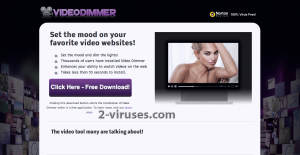Video Dimmer ist eine Anwendung, die Ihnen das Ansehen von Videos im Internet erleichtern soll. Obwohl nicht klar ist, welche Vorteile diese Anwendung zu bieten hat (es wird nur angegeben, dass es Ihnen dieses Tool ermöglicht, „Ihre Lieblingswebseiten auf eine komplett neue Art zu erleben, indem das Licht gedimmt wird, was Ihr Sehvergnügen verändern wird“), ist klar, dass der Parasit Werbeanzeigen in Ihren Webbrowsern anzeigen wird. Video Dimmer wird als Adware eingestuft, was sogar auf der offiziellen Webseite angegeben ist. Der Originaltext lautet: „Video Dimmer is entirely free to use, but may show advertisements while Video Dimmer is installed. These promotions help us keep Video Dimmer 100% awesome and free for you„.
Aus diesem Grund wird Video Dimmer als PUP (potenziell unerwünschtes Programm) eingestuft, das Sie nicht auf Ihrem Computer behalten sollten. Sie haben keine Vorteile und die Werbeanzeigen können sehr nervtötend und teilweise sogar betrügerisch sein. Es besteht auch die Möglichkeit, dass zusätzliche Softwares, wie Browser-Toolsbars, installiert werden: „During installation of Video Dimmer, you may receive additional offers such as a search toolbar. These offers are optional and you will be given the choice to ‘Accept’ or ‘Skip All’ the offers. Search toolbar offers may include the option to change your default search, your home page and/or your new tab page„.
Obwohl die Entwickler von Video Dimmer angeben, dass Sie wählen können, ob Sie zusätzliche Software installieren möchten oder nicht, kann der Installationsvorgang schwierig sein. Außerdem könnten Sie sich eine Toolbar oder eine geänderte Startseite bzw. Suchmaschine einhandeln. Video Dimmer ist ein Add-on, das im Windows OS läuft und allen gängigen Webbrowsern, wie Google Chrome, Mozilla Firefox und Internet Explorer, hinzugefügt werden kann.
Ein weiteres unfaires Attribut von Video Dimmer ist seine Verbreitungsmethode. Ja, das Schurkenprogramm kann von seiner offiziellen Webseite http://videodimmertool.com heruntergeladen werden, wird aber auch im Bündel mit kostenlosen Softwares verbreitet. Das bedeutet, dass Sie eventuell gar nicht bemerken, dass Video Dimmer auf Ihrem Computer installiert wurde. Falls Sie nicht möchten, dass diese Adware auf Ihren PC heruntergeladen wird, lesen Sie sich den Installationsassistenten der Freewares, die Sie von betrügerisch aussehenden Webseiten herunterladen, genau durch. Überspringen Sie keinen Schritte und verfolgen Sie den Installationsvorgang der neuen Software. Vergessen Sie nicht, sich für die benutzerdefinierte oder fortgeschrittene Installation zu entscheiden, um alle verfügbaren Optionen zu sehen. Lassen Sie nicht zu, dass zusätzliche Software, die Sie nicht kennen, heruntergeladen wird.
Falls Ihr Computer bereits infiziert wurde, können Sie diese nervtötenden Werbeanzeigen nur stoppen, indem Sie Video Dimmer komplett entfernen. Diese Aufgabe kann komplizierter sein, als vermutet. Verwenden Sie dazu am besten ein seriöses Anti-Malware Programm wie Spyhunter oder malwarebytes. Scannen Sie Ihren PC damit und das Programm wird die Bedrohung automatisch entfernen. Falls Sie die Entfernung manuell vornehmen möchten, befolgen Sie unsere unten stehende Schritt-für-Schritt Entfernungsanleitung für Video Dimmer.
Wie man Video Dimmer entfernt
Verwendung der Systemsteuerung, um die Hauptkomponenten und Installer von Video Dimmer zu entfernen
- Gehen Sie auf die Systemsteuerung. Für Windows XP/Vista/7: Start -> Systemsteuerung -> Programme deinstallieren. Für Windows 8: Geben Sie Systemsteuerung in das Suchfeld ein und suchen Sie nach Programme deinstallieren. In beiden Fällen müssen Sie eventuell bestätigen, dass Sie der Administrator des PCs sind.
- Suchen Sie nach Video Dimmer und/oder ähnlich aussehenden Dingen in der Programmliste. Ich empfehle standardmäßig, Yontoo, WebCake und alle Dinge, die mit “Savings” oder “Coupon” in Verbindung stehen, zu entfernen. Auch ein Scan Ihres Computers mit Anti-Malware Programmen, wie Spyhunter oder Stopzilla, informiert Sie darüber, welche Programme Sie entfernen sollten.
- Schließen Sie die Systemsteuerung.
Video Dimmer aus dem Internet Explorer entfernen
- Klicken Sie auf das Rädchen-Symbol -> Add-Ons verwalten.
- Sehen Sie sich die Toolbars und Erweiterungen an. Entfernen Sie alle Dinge, die mit Video Dimmer in Verbindung stehen, sowie Dinge, die Sie nicht kennen und die nicht von Google, Microsoft, Yahoo, Oracle oder Adobe stammen.
- Schließen Sie die Optionen.
Video Dimmer aus Firefox entfernen
- Geben Sie about:addons in das Adressfeld ein.
- Sehen Sie sich die Liste der Erweiterungen und Add-Ons an und entfernen Sie alle Dinge, die mit Video Dimmer in Verbindung stehen, sowie alle Dinge, die Sie nicht kennen. Falls Sie die Erweiterung nicht kennen und sie nicht von Mozilla, Google, Microsoft, Oracle oder Adobe stammt, benötigen Sie sie mit großer Wahrscheinlichkeit nicht.
- Setzen Sie Firefox optional zurück: Öffnen Sie Firefox -> Hilfe (Hilfe im Menü für OSX Benutzer). Informationen zur Problemlösung -> Firefox zurücksetzen.
Video Dimmer aus Chrome entfernen
- Geben Sie chrome://extensions in das Adressfeld ein.
- Sehen Sie sich die Erweiterungsliste an und entfernen Sie alle Programme, die Sie nicht benötigen – vor allem jene, die Video Dimmer ähneln. Falls Sie nicht sicher sind, können Sie diese auch temporär deaktivieren.
- Starten Sie Chrome neu.
- Optional können Sie auch chrome://settings in die Adressleiste eingeben, auf “Erweiterte Einstellungen anzeigen” klicken, zum Ende der Seite scrollen und auf Browsereinstellungen zurücksetzen klicken.
Programme zur automatischen Entfernung von Malware
(Win)
Hinweis: Spyhunter findet Parasiten wie Video Dimmer und hilft Ihnen dabei, diese kostenlos zu entfernen. limitierte Testversion verfügbar, Terms of use, Privacy Policy, Uninstall Instructions,
(Mac)
Hinweis: Combo Cleaner findet Parasiten wie Video Dimmer und hilft Ihnen dabei, diese kostenlos zu entfernen. limitierte Testversion verfügbar,